Introducción
Este tutorial lo guiará a través de la instalación del servidor DNS en Windows Server 2012.
El sistema de nombres de dominio (DNS) es un sistema que traduce un nombre de dominio a la dirección IP asociada con él en la World Wide Web. Es ampliamente utilizado para almacenar los siguientes registros:registros A, registros AAA, registros MX, servidores de nombres, registros PTR/inversos, nombres C y más. Es lo que hace que un Nombre de Dominio se resuelva.
Requisitos
– Un servidor con Windows Server 2012. Si aún no tiene un servidor, ¿por qué no prueba nuestro alojamiento VPS de Windows?
Instalar función DNS en Windows Server 2012
Abra el Administrador del servidor desde la barra de tareas.
Del administrador del servidor Panel, selecciona Añadir funciones y funciones . Esto iniciará el Asistente para funciones y características, lo que permitirá realizar modificaciones en la instancia de Windows Server 2012.
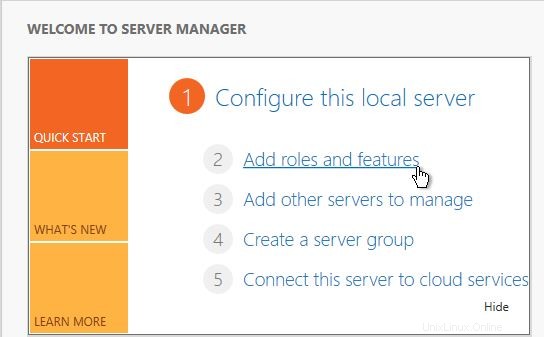
Agregar funciones y funciones
Nota:Si es la primera vez que ingresa a este asistente, obtendrá un Antes de comenzar página. Revíselo y puede marcar la casilla Omitir esta página de forma predeterminada, luego haga clic en Siguiente.
Seleccione Basado en roles o basado en características instalación desde la pantalla Tipo de instalación y haga clic en Siguiente .
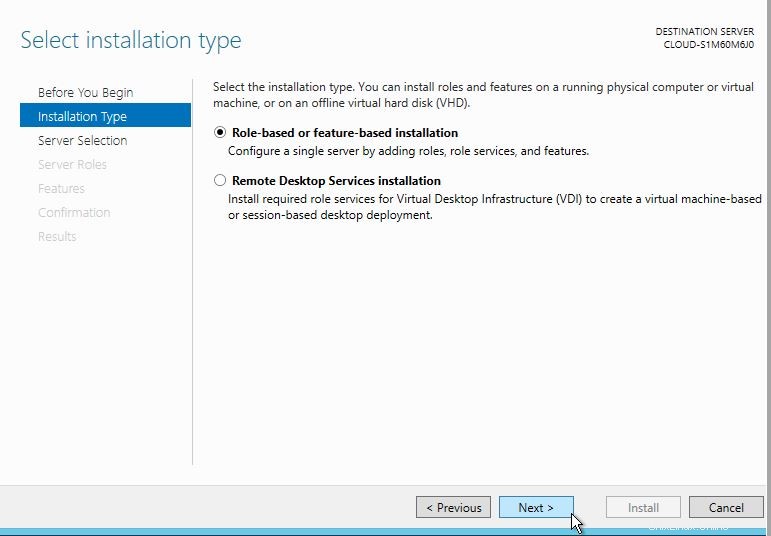
Tipo de instalación
Ahora tendrá Seleccionar servidor de destino página. Su servidor se seleccionará de forma predeterminada, por lo que puede hacer clic en Siguiente para continuar.
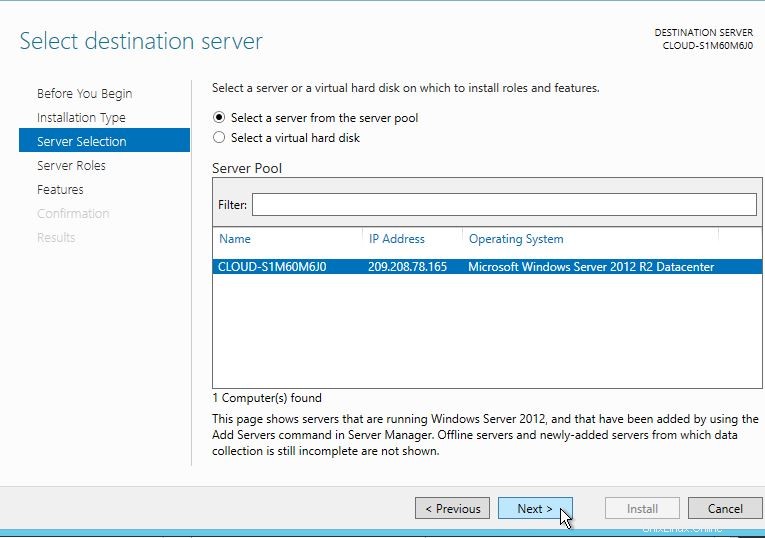
Seleccione su servidor
Seleccione Servidor DNS, y aparecerá la siguiente página. Haz clic en Añadir funciones. para continuar.
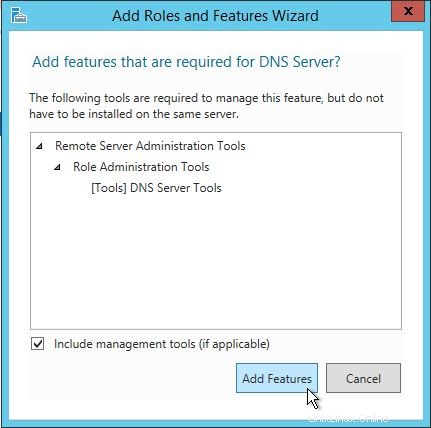
Asistente para agregar funciones y funciones
Haz clic en Siguiente en las funciones del servidor página. Luego revise y seleccione características opcionales para instalar durante la instalación del servidor DNS marcando la casilla junto a las características deseadas; Una vez hecho esto, haga clic en Siguiente .
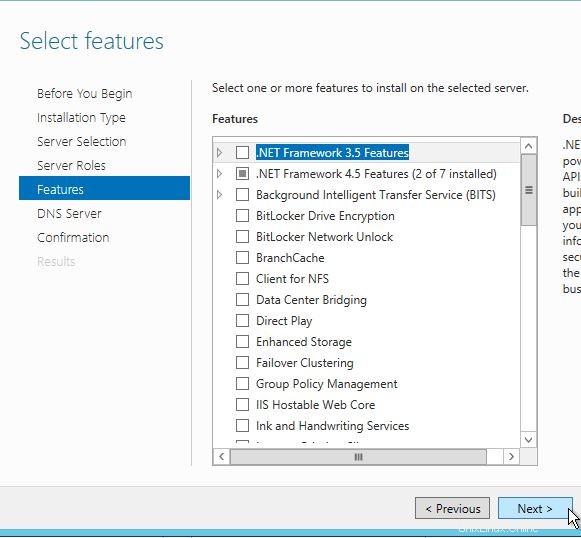
Seleccione cualquier función opcional
Haga clic en Siguiente en el Servidor DNS pestaña. Luego confirme las selecciones de instalación, luego haga clic en Instalar . (Nota:el servidor DNS no requiere un reinicio después de la instalación, por lo que esa casilla puede permanecer sin marcar).
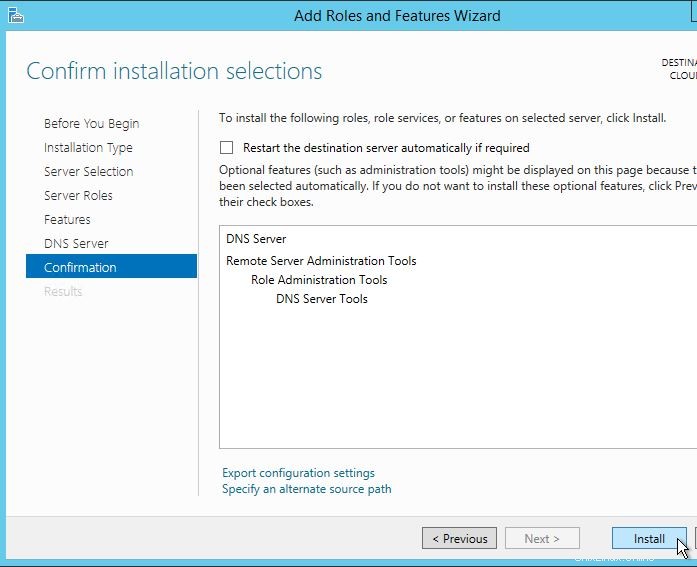
Confirme e instale su servidor DNS
Una vez completada la instalación, puede hacer clic en Cerrar en los Resultados página, y ya está todo listo.
¡Felicidades! Acaba de instalar DNS en Windows Server 2012. Si desea configurar DNS, consulte nuestro artículo "Configurar DNS en Windows Server 2012". Gracias por seguir este instructivo y no dude en consultarnos si hay nuevas actualizaciones.
Obtenga más información sobre nuestros servicios de hospedaje de VPS y el precio del hospedaje de VPS.